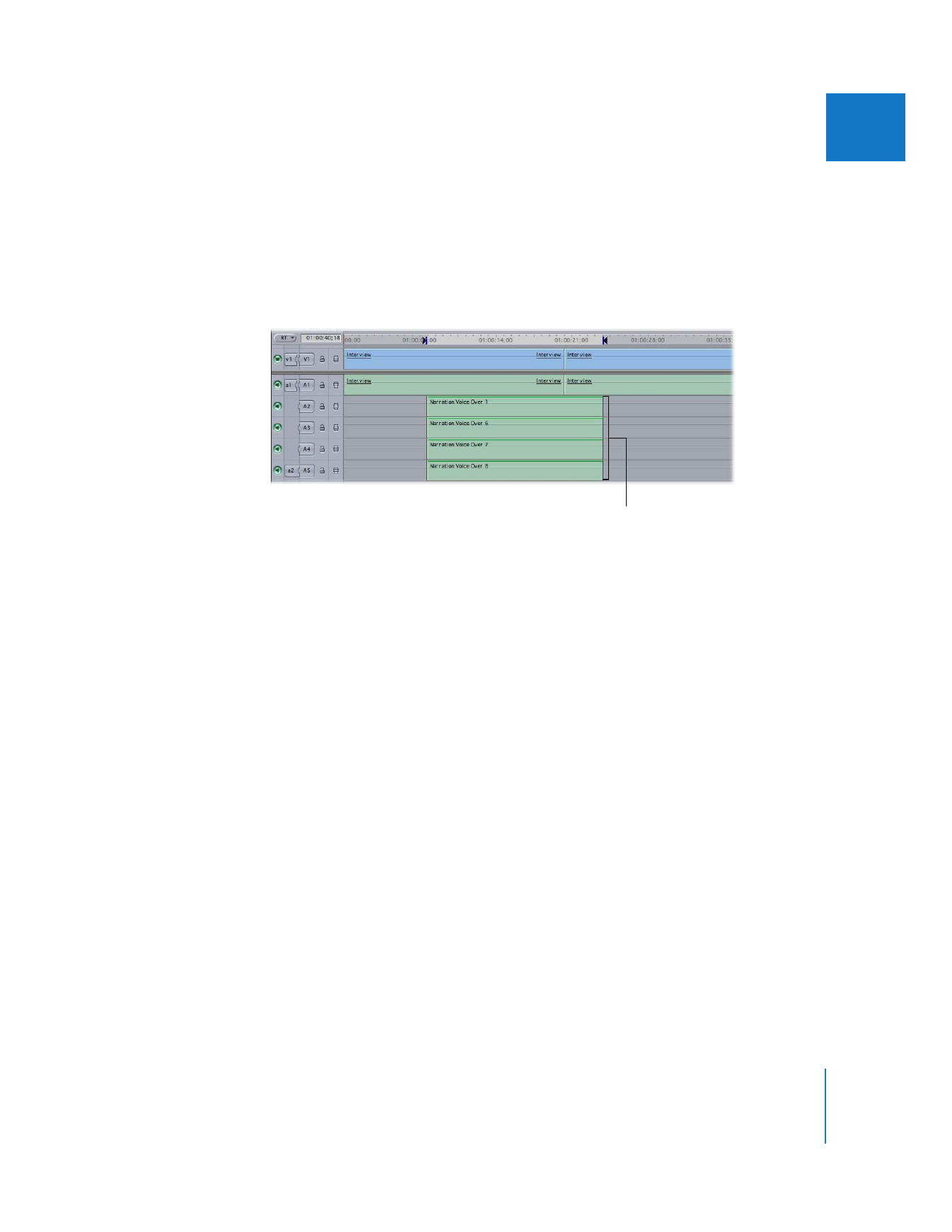
複数のテイクを録音する
「ボイスオーバー」ツールを使ってクリップを録音するごとに、
a2
の保存先トラックが自動的に
1
トラック下に移動します。
「タイムライン」に指定されたのと同じ継続時間で、複数のテイク
を録音することができます。この新規のオーディオクリップは以前に録音したものの下に挿入さ
れます。複数のテイクをこのように録音すると、各テイクが積み重なり、それらがシーケンスの
同じイン点にそろいます。これにより、複数のテイクの最良の部分をまとめて編集し、
1
つの完
全なパフォーマンスをアセンブルすることができます。
参考:録音が終了したとき、新規に録音されたオーディオクリップが自動的に選択されます。別
のテイクを録音する場合は、
Control
+
B
キーを押してこのオーディオクリップの選択を解除し、
再生されないようにします。
ボイスオーバートラックを
1
つのテイクで録音することは珍しく、特に長時間続くナレーション
が含まれている場合はまれです。通常は、ボイスオーバートラックの複数のテイクを録音して、
各テイクの最良の部分をまとめて編集し、最終的なボイスオーバートラックを作成します。気に
入らない最初のテイクの部分を分離して、その部分だけを再録音することもできます。
たとえば、長いナレーションの部分を録音していたとします。
1
つの完全なテイクを取得しよう
として同じクリップを何度も再録音するのではなく、最初のテイクを録音します。気に入らない
部分がある場合は、新しいイン点およびアウト点を設定して録音のその部分を分離します。次に、
その部分だけのナレーションを行う別のクリップを録音します。
最終的に数個の異なるテイクが録音され、それぞれのテイクにある
1
つまたは
2
つの文には、ナ
レーションの異なるセクションで最も気に入った部分が含まれます。このさまざまなテイクの最
良の部分のすべてを結合すると、作品のための最良の全体パフォーマンスを得ることができます。
同じボイスオーバーの
複数のテイク

152
Part I
オーディオミキシング